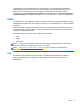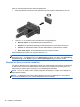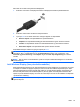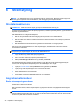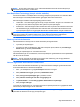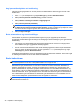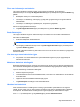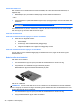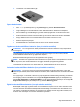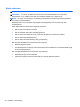User Guide - Windows 8
MERK: Du kan ikke kommunisere via en nettverksforbindelse eller bruke andre funksjoner på
datamaskinen mens den er i hvilemodus.
Intel Rapid Start Technology (kun på enkelte modeller)
På enkelte modeller er Intel Rapid Start Technology-funksjonen (RST) aktivert som standard. Med
RST-teknologien kan arbeid på datamaskinen gjenopptas raskt etter uvirksomhet.
RST-teknologien håndterer strømsparingsvalg på denne måten:
●
Hvilemodus – RST-teknologien gjør det mulig å velge hvilemodus. Du går ut av hvilemodus ved
å trykke på en tast, aktivere styreputen eller trykke kort på av/på-knappen.
●
Dvalemodus – RST-teknologien starter dvalemodus etter en periode uten aktivitet i hvilemodus
når datamaskinen går på batteristrøm eller nettstrøm eller hvis batteriet får et kritisk lavt nivå.
Trykk på av/på-knappen for å gjenoppta arbeidet etter at datamaskinen har gått i dvalemodus.
MERK: RST-teknologien kan deaktiveres i Setup Utility (BIOS). Hvis RST-teknologien er deaktivert
og du vil ha mulighet til å aktivere dvalemodus, må du aktivere brukerstartet dvalemodus i
Strømalternativer. Se
Aktivere og avslutte brukeraktivert dvalemodus på side 45.
Starte og avslutte hvilemodus
Når datamaskinen er slått på, kan du starte hvilemodus på følgende måter:
●
Trykk kort på av/på-knappen.
●
Pek på høyre side av startskjermen. Når listen med perler åpnes, klikker du på Innstillinger,
Strøm-ikonet og deretter på Hvilemodus.
Trykk kort på av/på-knappen for å avslutte hvilemodus.
Når datamaskinen går ut av hvilemodus, tennes av/på-lampene og datamaskinen viser skjermbildet
slik det var da du avsluttet.
MERK: Hvis du har angitt at det skal kreves passord ved reaktivering, må du oppgi Windows-
passordet før datamaskinen viser dette skjermbildet.
Aktivere og avslutte brukeraktivert dvalemodus
Du kan aktivere brukerstartet dvalemodus og endre andre strøminnstillinger og tidsavbrudd ved å
bruke Strømalternativer i Windows Kontrollpanel:
1. Skriv c på startskjermen og velg Kontrollpanel fra listen over apper.
2. Klikk på Maskinvare og lyd og deretter på Strømalternativer.
3. Klikk på Velg hva av/på-knappen gjør i panelet til venstre.
4. Klikk på Endre innstillinger som ikke er tilgjengelige nå.
5. Velg Dvalemodus i området Når jeg trykker datamaskinens av/på-knapp.
6. Klikk på Lagre endringer.
Trykk kort på av/på-knappen for å avslutte hvilemodus. Av/på-lampene tennes og pågående arbeid
hentes frem på skjermen igjen der du avbrøt det.
MERK: Hvis du har angitt at det skal kreves passord ved aktivering, må du oppgi Windows-
passordet før dataene kommer opp på skjermen igjen.
Angi strømalternativer 45